Come salvare contatti su Gmail
Utilizzi Gmail come servizio di posta elettronica principale, sei stufo di dover ricordare ogni volta gli indirizzi a cui scrivere a memoria e vorresti dunque capire come fare per salvare i tuoi contatti drittamente sul celebre servizio email di casa Google? Beh, allora direi proprio che sei capitato sulla guida giusta, al momento giusto. Con questo mio tutorial di oggi desidero infatti indicarti, in maniera semplice ma al tempo sesso dettagliata, come salvare contatti su Gmail.
L’operazione, te lo anticipo subito è estremamente semplice da effettuare, contrariamente a quel che tu possa pensare in questo momento, ed è fattibile sia da mobile (da Android e da iOS/iPadOS) che da computer (agendo via Web oppure mediane le app destinate all’organizzazione dei contatti per Windows e Mac). Qualora la cosa ti interessasse, ti anticipo poi che è disponibile anche un sistema di salvataggio automatico, utilissimo nel caso in cui tu voglia evitare di dover inserire “manuale” ogni volta i vari contatti che vuoi salvare.
Come dici? Non erano gli indirizzi email a cui sei solito scrivere che volevi salvare sul tuo account Gmail bensì i numeri di telefono sul tuo cellulare in modo tale da andare ad archiviare l’intera rubrica direttamente sul tuo account Google? Non preoccuparti, avevo pensato anche a questo. Stesso discorso vale per quel che concerne la possibilità di importare ed esportare i contatti. Provvederò a illustrarti come procedere anche in questi casi. Ora però basta chiacchierare e mettiamoci all’opera. Ti auguro, come mio solito, una buona lettura.
Indice
- Come salvare contatti su Gmail da smartphone e tablet
- Come salvare contatti su Gmail da computer
- Importare ed esportare i contatti da Gmail
Come salvare contatti su Gmail da smartphone e tablet
Innanzitutto cerchiamo di capire come fare per salvare i contatti su Gmail agendo da smartphone, per la precisione da Android e da iOS/iPadOS. La cosa è fattibile senza ricorrere all’uso di strumenti terzi, basa sfruttare le applicazioni adibite alla gestione dei contatti “di serie” delle piattaforme mobile in questione. Per saperne di più continua pure a leggere.
Android
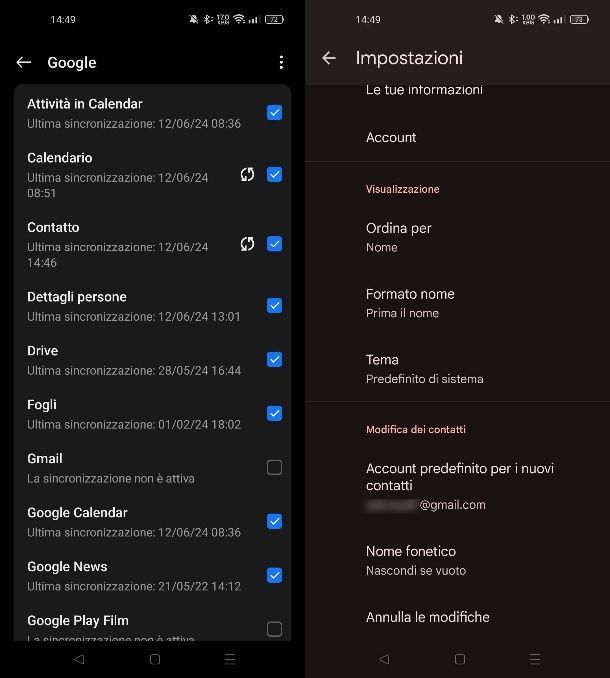
Essendo Android la piattaforma mobile di casa Google, la gestione dei contatti, sia per quel che concerne gli indirizzi email che i numeri di telefono, avviene in maniera quasi del tutto automatica e non è necessario effettuare configurazioni particolari. Di conseguenza, salvo il caso in cui tu abbia apportato modifiche specifiche ai settaggi del dispositivo, il tuo smartphone o il tuo tablet dovrebbero essere già in grado da soli di salvare i contatti su Gmail.
Se però, come anticipato, hai modificato le impostazioni del dispositivo (anche in maniera erronea), il salvataggio dei contatti potrebbe non avvenire o comunque non in maniera corretta. Data la situazione, desidero quindi spiegarti come procedere in tal caso.
Innanzitutto, provvedi ad associare (ovviamente se non lo hai già fatto), il tuo account Gmail al dispositivo in tuo possesso. A tal proposito, ti rimando alla mia guida su come associare un telefono Android a Google nel quale ti ho spiegato nel dettaglio come procedere al riguardo.
Fatto ciò, è necessario procedere con la verifica delle impostazioni dell’account: avvia l’app Impostazioni e seleziona la voce Utenti e account. A questo punto, pigia sulla voce su cui è presente il tuo indirizzo Gmail (e il logo di Google a fianco) e assicurati che sia impostata su ON la levetta a fianco della dicitura Contatto. Questo è un passaggio fondamentale affinché i contatti vengano sincronizzati sul tuo account Google.
Adesso, per salvare un contatto su Google, apri l’app di Contatti e fai tap sulla tua foto profilo in alto a destra. Nel riquadro che ti viene mostrato, seleziona la voce Impostazioni di Contatti e scorri la schermata fino a individuare la voce Account predefinito per i nuovi contatti. Tra le opzioni che ti vengono mostrate, scegli quella indicante il tuo indirizzo Gmail, in modo che quando aggiungi nuovi contatti siano sincronizzati con l’account Google.
iPhone/iPad
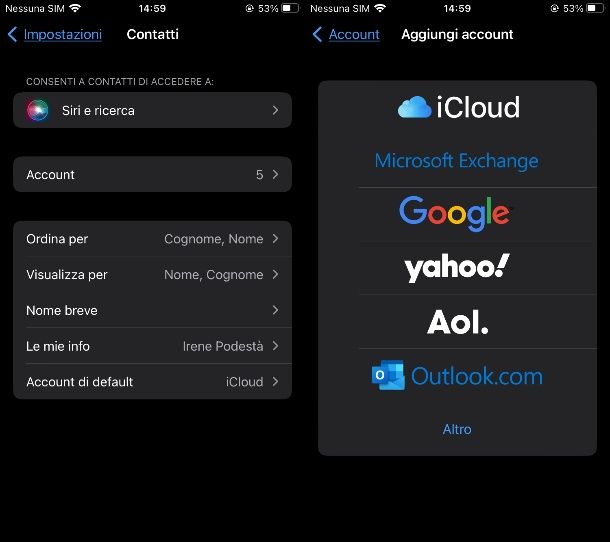
Possiedi un iPhone oppure un iPad e vorresti capire come fare per salvare i contatti su Gmail in tal caso? Beh, allora tanto per cominciare provvedi ad accedere alla home screen del dispositivo e a fare tap sull’icona di Impostazioni (quella a forma d’ingranaggio), tappa sulla dicitura Contatti che trovi scorrendo leggermente la schermata, e pigia sulle voci Account > Aggiungi account > Google. Non ti resta dunque che eseguire l’accesso all’account Google, spostare su ON la levetta alla voce Contatti e premere poi sul tasto Salva.
Adesso che l’account Google è correttamente associato al dispositivo Apple, vediamo come abilitare il salvataggio dei contatti su questo account. Riapri nuovamente l’app Impostazioni e seleziona le voci Contatti > Account di default. Tra le opzioni che ti vengono mostrate, pigia su quella relativa al tuo indirizzo Gmail, così da impostare questo account come quello predefinito per il salvataggio dei contatti. Da questo momento, quando aggiungi un nuovo contatto, questo verrà salvato sull’account Google da te configurato.
Come salvare contatti su Gmail da computer
Vediamo ora come fare per salvare i contatti su Gmail agendo da computer, per essere precisi dalla Web app dedicata e dalle applicazione di serie adibita alla gestione dei contatti disponibile su Windows e Mac. Trovi spiegato tutto nel minimo dettaglio proprio qui sotto.
Web
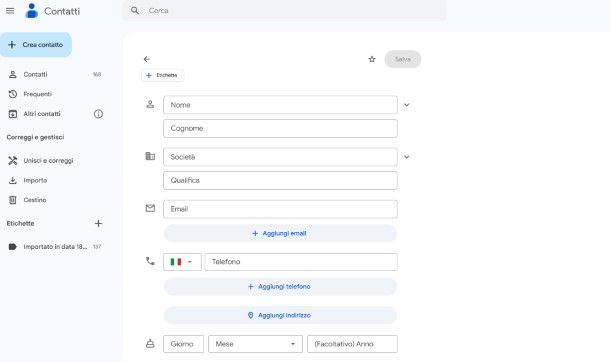
Se vuoi scoprire come salvare i contatti su Gmail agendo dall’interfaccia Web del servizio, il primo passo che devi compiere è quello di collegarti all’applicazione online Contatti di Google. Se necessario, effettua il login digitando il tuo indirizzo di posta Gmail e la relativa password nei campi appositi su schermo.
Adesso, per aggiungere un nuovo contatto, pigia sul pulsante Crea contatto in alto a sinistra per due volte consecutive e compila il modulo visualizzata digitando nome, indirizzo di posta elettronica, numero di telefono e tutte le informazioni necessarie nei campi appositi. Quando hai concluso, premi semplicemente sul tasto Salva in alto a destra. Fatto!
Tieni comunque presente che per impostazione predefinita tutti gli indirizzi email a cui scrivi vengono salvati in automatico nella rubrica di Gmail. Se desideri disattivare questa funzione o comunque se in passato l’avevi disabilitata e ora vuoi attivarla nuovamente, accedi a Gmail via Web, pigia sull’ingranaggio in alto a destra e scegli Vedi tutte le impostazioni dal menu che compare.
Individua quindi la voce Crea contatti per il completamento automatico: nella scheda Generali che si è aperta e scegli l’opzione desiderata spuntando l’opzione apposita che sta a destra. Salva poi le modifiche apportate pigiando sul pulsante Salva modifiche in basso.
Windows
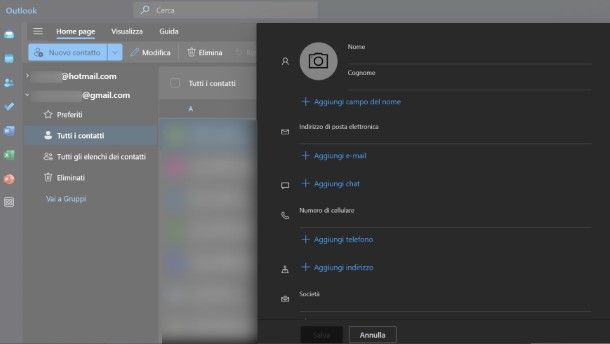
Se quello che stai utilizzando è un PC con su installato Windows, puoi salvare i contatti su Gmail utilizzando l’applicazione Outlook prelevabile dal Microsoft Store. Dopo aver scaricato l’applicazione tramite l’apposito pulsante Scarica, avvia tramite la sua icona sul desktop o nel menu Start ed esegui la procedura di associazione di un account Gmail.
Se hai già configurato l’app con un altro account e vuoi aggiungerne uno nuovo (Gmail per l’appunto), nella schermata principale dell’app di Outlook, fai clic sull’icona dell’ingranaggio in alto e, nella sezione Account > Account di posta elettronica, premi sul tasto Aggiungi account per digitare i dati di accesso del tuo account Gmail.
Adesso, attendi qualche minuto affinché venga portata a termine la sincronizzazione dei dati e, nella schermata principale di Outlook, fai clic sull’icona degli omini sulla sinistra, per accedere alla sezione Contatti.
Ci siamo quasi: facendo clic sul tuo indirizzo Gmail puoi accedere, tramite la scheda Tutti i contatti, all’elenco degli attuali contatti presenti sul tuo account Google. Facendo clic sul pulsante Nuovo contatto in alto, puoi compilare la scheda con tutte le informazioni sul nuovo contatto e poi concludere l’operazione tramite il tasto Salva.
Mac
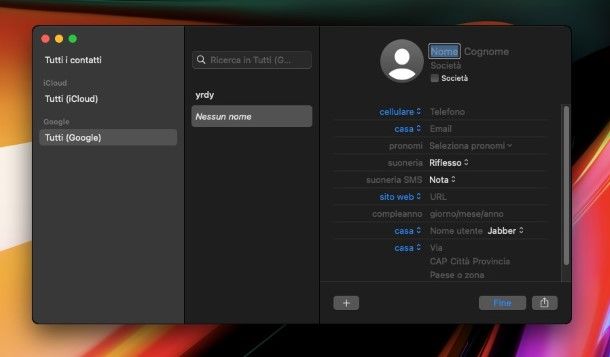
Utilizzi un Mac e vuoi capire come salvare i contatti su Gmail dal tuo computer a marchio Apple usando l’applicazione Contatti inclusa in macOS? Allora provvedi innanzitutto a configurare il tuo account Gmail sul computer facendo clic sull’icona di Impostazioni di sistema (quella con l’ingranaggio) che sta sulla barra Dock. Nella finestra che si è aperta sulla scrivania, pigia sulla scheda Account Internet presente sulla barra laterale.
Adesso, clicca sul tasto Aggiungi account e poi premi sul logo di Google presente nella parte destra della finestra. Compila i campi che vedi apparire su schermo andando a digitare il tuo indirizzo Gmail, la password associata e il codice di sicurezza (se hai abilitato l’autenticazione a due fattori) e spunta quindi la casella accanto alla voce Contatti per abilitare la sincronizzazione. Premi poi sul tasto Fine per concludere.
Fatto ciò, potrai effettuare il salvataggio dei tuoi contatti su Gmail agendo direttamente dall’applicazione Contatti preinstallata su Mac. Come si fa? Nulla di più facile. Accedi a quest’ultima facendo clic sulla relativa icona (quella con la rubrica) che trovi sulla barra Dock, premi sul pulsante [+] in basso a sinistra, scegli Nuovo Contatto dal menu che compare, compila i campi visualizzati digitando nome, cognome indirizzo di posta elettronica, numero di telefono e tutte le varie altre info del contatto di riferimento e premi sul pulsante Fine.
Importare ed esportare i contatti da Gmail
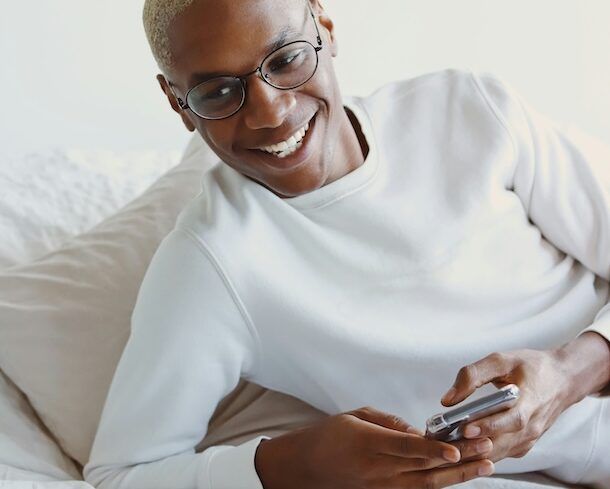
Ti interessava capire come salvare i contatti su Gmail nel senso che ti piacerebbe importarli o esportarli? Allora sei nel posto giusto!
Devi sapere, infatti, che nel caso in cui tu non abbia la possibilità di trasferire i contatti su un account Google, magari perché il servizio di sincronizzazione non è disponibile (come per i dispositivi Android senza servizi Google), puoi procedere all’esportazione dei contatti tramite file CSV o VCF.
Sul servizio in cui vuoi visualizzare tutti i tuoi contatti Google, puoi caricare questo file contenente la tua rubrica in un baleno, spesso senza dover ricorrere a strumenti di terze parti. A tal proposito ti consiglio di leggere alcuni tutorial che ho preparato su questo argomento: come importare contatti da Google e come trasferire rubrica Android.

Autore
Salvatore Aranzulla
Salvatore Aranzulla è il blogger e divulgatore informatico più letto in Italia. Noto per aver scoperto delle vulnerabilità nei siti di Google e Microsoft. Collabora con riviste di informatica e cura la rubrica tecnologica del quotidiano Il Messaggero. È il fondatore di Aranzulla.it, uno dei trenta siti più visitati d'Italia, nel quale risponde con semplicità a migliaia di dubbi di tipo informatico. Ha pubblicato per Mondadori e Mondadori Informatica.






